Cách hiển thị thanh công cụ trong Excel
Nội dung bài viết
Nếu thanh công cụ không hiển thị trong Excel, hãy tham khảo hướng dẫn chi tiết dưới đây để biết cách bật, tắt hoặc điều chỉnh hiển thị của nó một cách dễ dàng.

1. Trên phiên bản Excel 2016
Nhấp chuột phải vào thanh menu và chọn 'Thu gọn Thanh Công Cụ' để ẩn hoặc hiển thị các công cụ theo ý muốn.
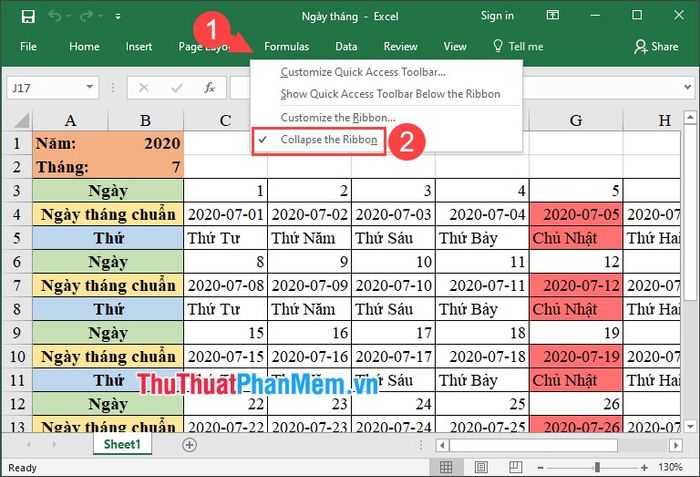
Khi thao tác hoàn tất, bạn sẽ thấy thanh công cụ được hiển thị trở lại.
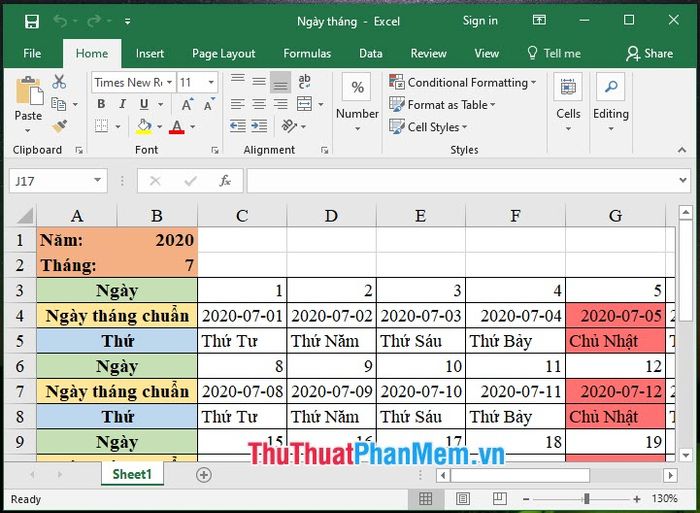
2. Đối với Excel 2007
Nhấp chuột phải vào thanh menu và chọn 'Thu nhỏ Thanh Công Cụ' để điều chỉnh theo nhu cầu của bạn.
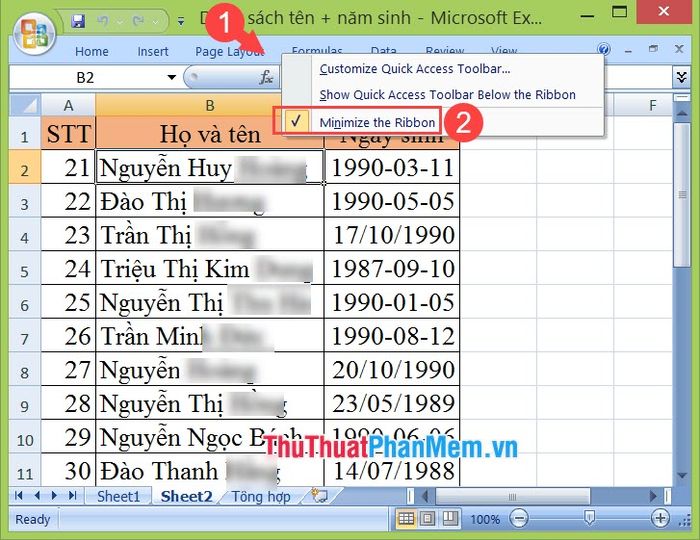
Sau khi thực hiện các bước, thanh công cụ sẽ tự động xuất hiện lại trên giao diện Excel.
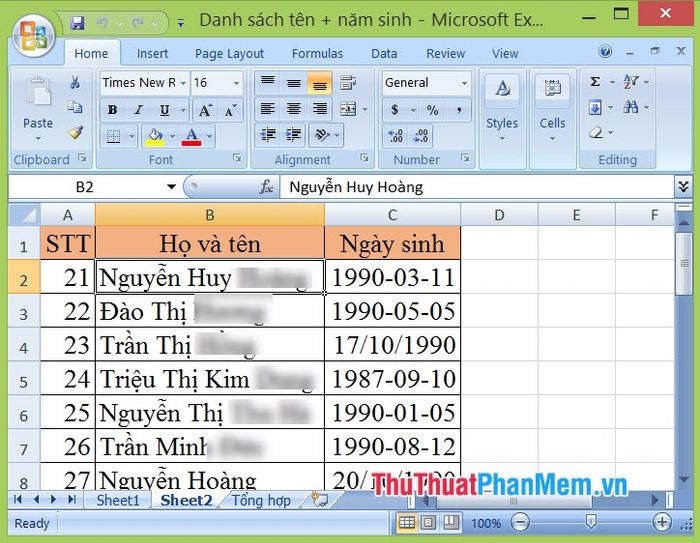
3. Đối với Excel 2003
Chọn menu 'View' => 'Toolbars' => đánh dấu chọn các công cụ như 'Standard' và 'Formatting' để hiển thị các công cụ này.

Khi hoàn thành các bước, các công cụ đã chọn sẽ xuất hiện trên thanh menu của Excel.
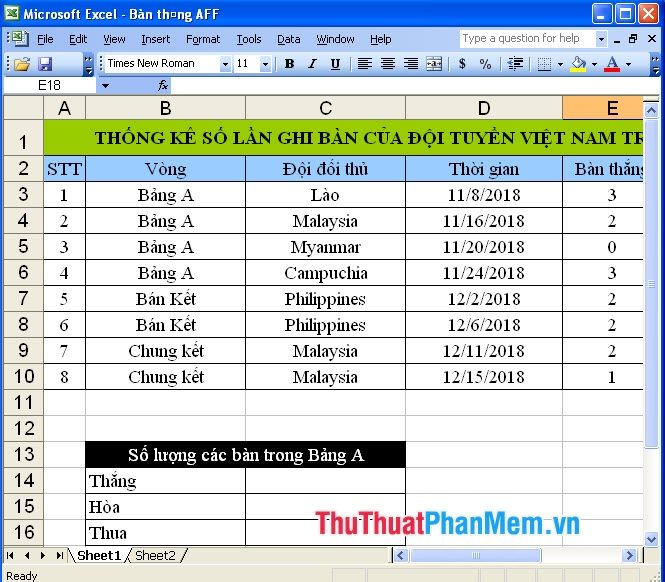
4. Trên phiên bản Office 365 Web
Bước 1: Hãy chọn mục Trang đầu trên giao diện Excel.
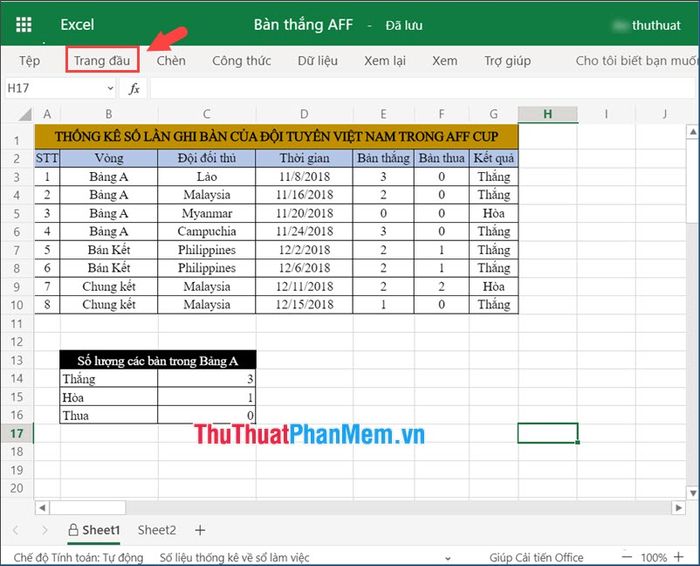
Bước 2: Tiếp theo, nhấn vào biểu tượng Ghim ở góc phải màn hình.
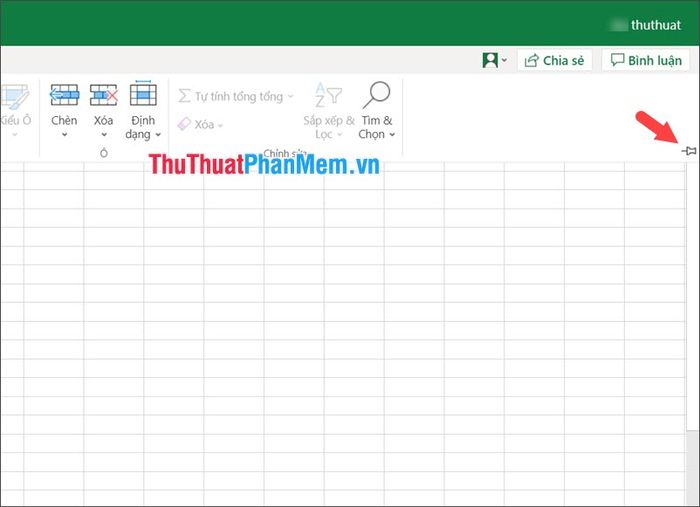
Sau khi hoàn thành các bước, thanh công cụ sẽ hiện lên như minh họa dưới đây.
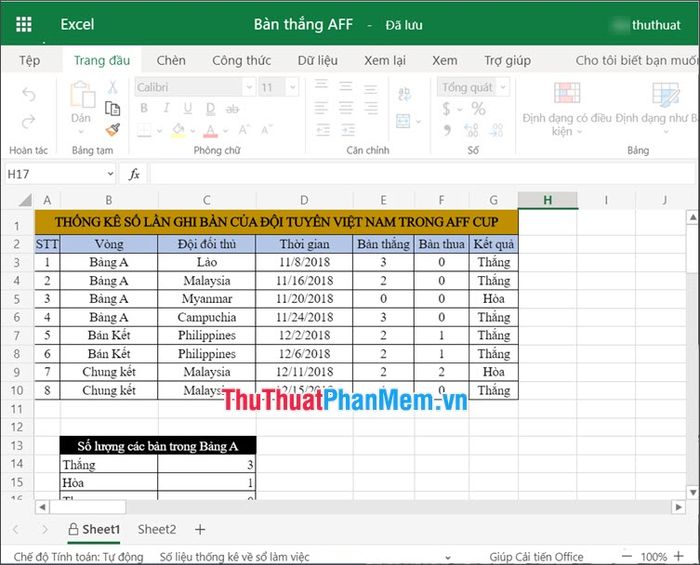
Với những bước đơn giản và rõ ràng, bạn sẽ nhanh chóng đưa thanh công cụ trở lại. Chúc bạn thành công và thao tác hiệu quả!
Có thể bạn quan tâm

Top 5 cây cầu vượt biển dài nhất tại Việt Nam

Top 8 địa chỉ bún ốc thơm ngon khó cưỡng tại Quận Thanh Xuân, Hà Nội

Cách Làm Kem Phủ Trang Trí Bánh Đơn Giản

Cách viết bài điếu văn dành cho cha của bạn

Khám phá cách dùng hiệu ứng Harry Potter trên Facebook cho điện thoại Android và iPhone


